โดย ตารุณ

Gmail ได้ลดการใช้งาน Microsoft Outlook ลงอย่างมากด้วยเมนูด่วนและคุณสมบัติมากมาย แต่ถ้าฉันต้องแนบอีเมลกับ Gmail ฉันก็ไม่พบวิธีการโดยตรง ถ้าฉันเปิดบัญชี Gmail สองบัญชีในเบราว์เซอร์เดียวกัน และฉันต้องแนบอีเมลจากบัญชี Gmail หนึ่งไปยังอีเมลฉบับร่างในบัญชี Gmail อื่น วิธีการด้านล่างนี้สามารถช่วยเราได้จริงๆ
ใน Outlook ถ้าฉันต้องการแนบอีเมลหนึ่งฉบับ ฉันต้องบันทึกเป็นไฟล์ Outlook ดังนั้น ในวิธีที่ฉันสามารถเชื่อมโยงการสนทนาทางอีเมลสองการสนทนาแยกกัน แต่ถ้าฉันต้องการแนบอีเมลกับ Gmail ฉันติดอยู่
มีวิธีการทำเช่นนี้
ขั้นตอนการแนบอีเมลกับ Gmail
ที่นี่เพียงแค่หยุดและคิด ใน Outlook เพื่อแนบอีเมลก่อนที่เราจะบันทึก เช่นเดียวกับ Gmail เช่นกัน ดังนั้นหากเราหาวิธีบันทึกอีเมลใน Gmail ได้ เราก็สามารถแนบอีเมลใน Gmail ได้เช่นกัน โปรดทำตามขั้นตอนด้านล่าง:
1. เปิดบัญชีอีเมลของคุณใน Gmail
2. ให้คำสั่งพิมพ์อีเมล มีสามวิธีในการบรรลุเป้าหมายนี้
- ให้คำสั่งพิมพ์โดยคลิกที่ไอคอนเครื่องพิมพ์ (ปุ่ม "พิมพ์ทั้งหมด") ที่มุมบนขวาของหน้าต่างอีเมลของคุณ เช่นเดียวกันถูกเน้นในภาพด้านล่าง
- หรือจะคลิกลูกศรชี้ลง "เพิ่มเติม" ที่อยู่ใต้ไอคอน "พิมพ์ทั้งหมด" ก็ได้ เลือกตัวเลือก "พิมพ์"
- คุณอาจทำได้โดยใช้แป้นพิมพ์ลัด เปิดอีเมลในหน้าต่างใหม่ หากต้องการเปิดอีเมลในหน้าต่างใหม่ ให้คลิกไอคอน "ในหน้าต่างใหม่" ข้างไอคอน "พิมพ์ทั้งหมด" เมื่ออีเมลเปิดขึ้นในหน้าต่างใหม่ ให้กด “Ctrl + P” เพื่อสั่งพิมพ์
คลิกที่นี่หรือทั้งชุด แป้นพิมพ์ลัดสำหรับ Gmail
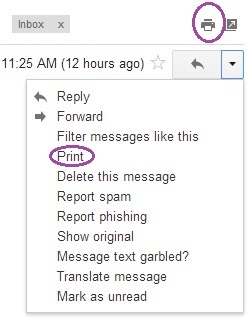
3. เมื่อหน้าพิมพ์ปรากฏขึ้นแทนที่จะเลือกเครื่องพิมพ์ ให้เลือกตัวเลือก "บันทึกเป็น pdf"
โดยคลิกที่ปุ่ม “เปลี่ยน…” รายการเครื่องพิมพ์ทั้งหมดที่เชื่อมโยงกับระบบของคุณจะปรากฏขึ้น ในหมู่พวกเขา คุณอาจพบตัวเลือก “บันทึกเป็น pdf”

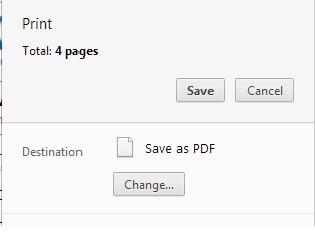
4. บันทึกอีเมลเป็นไฟล์ pdf ในไดรฟ์ในเครื่องของคุณ
5. ตอนนี้คุณสามารถแนบการสนทนาอีเมลนี้ในการสนทนาอีเมลอื่นที่แยกต่างหากได้เช่นเดียวกับใน Outlook
![โมเด็มที่ดีที่สุดที่เข้ากันได้กับ Time Warner Cable [คู่มือ 2021]](/f/57beaba99e449624602c28a3892f4b4e.jpg?width=300&height=460)

![4 เบราว์เซอร์ที่ดีที่สุดสำหรับผู้ใช้พีซีที่มีแบนด์วิดท์ต่ำ [2021]](/f/67b82df02c69d2fb7779dbdaf32ec653.jpg?width=300&height=460)